WindowsでのクライアントDSNの作成および構成
Windowsの場合、ODBCデータソース・アドミニストレータを使用して、論理サーバー名の構成およびクライアントDSNの定義を行います。
この項の内容は次のとおりです。
論理サーバー名の作成および構成
論理サーバー名の作成および構成を行うには、次の手順を実行します。
- Windowsのデスクトップで、「スタート」→「コントロール パネル」→「管理ツール」→「データ ソース(ODBC)」を選択します。
これによって、「ODBC データソース アドミニストレータ」が開きます。
- 「ユーザー DSN」または「システム DSN」をクリックします。
- 「TimesTen Client DSN」を選択して「構成」をクリックします。クライアントDSNが存在しない場合は「追加」をクリックし、「TimesTen Client 7.0」を選択して「完了」をクリックします。「Oracle TimesTen Client DSN Setup」ダイアログ・ボックスが開きます。
- 「Servers」をクリックします。「TimesTen Logical Server List」ダイアログ・ボックスが開きます。
- 「Add」をクリックします。「TimesTen Logical Server Name Setup」ダイアログ・ボックスが開きます。
- 「Server Name」フィールドに、論理サーバー名を入力します。
- 必要に応じて、「Description」フィールドにサーバーの説明を入力します。
- 「Network Address」フィールドに、サーバー・マシンのホスト名またはIPアドレスを入力します。ネットワーク・アドレスは、次のいずれかである必要があります。
| 接続のタイプ
|
ネットワーク・アドレス
|
| プロセス間通信に共有メモリーを使用する、ローカルのクライアント/サーバー接続 |
ttShmHost
|
| リモートのクライアント/サーバー接続 | |
- 「Network Port」フィールドには、TimesTen Logical Serverがデフォルトでリスニングを行うポート番号が表示されます。TimesTen Serverが別のポートでリスニングしている場合は、「Network Port」フィールドにそのポート番号を入力します。
例:
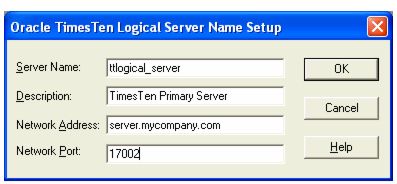 [説明]
[説明]
- 「OK」をクリックした後、「TimesTen Logical Server List」ダイアログ・ボックスの「Close」をクリックして、論理サーバー名の作成を終了します。
WindowsでのクライアントDSNの作成
TimesTen Client DSNを定義するには、次の手順を実行します。
- Windowsのデスクトップ上で、「スタート」→「設定」→「コントロール パネル」→「管理ツール」→「データ ソース(ODBC)」を選択します。「ODBC データソース アドミニストレータ」が開きます。
- 「ユーザー DSN」または「システム DSN」をクリックします。ユーザーDSNおよびシステムDSNについては、「データソース名」を参照してください。
- 「追加」をクリックします。「データソースの新規作成」ダイアログ・ボックスが開きます。
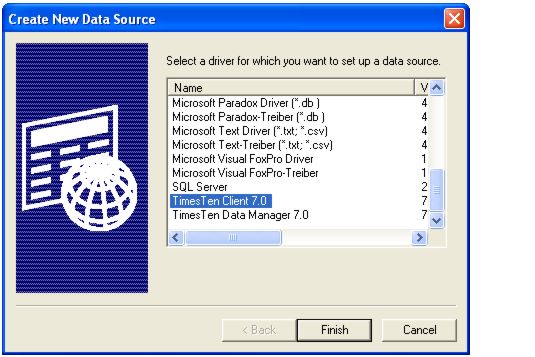 [説明]
[説明] - 「TimesTen Client 7.0」を選択して「完了」をクリックします。「Oracle TimesTen Client DSN Setup」ダイアログ・ボックスが開きます。
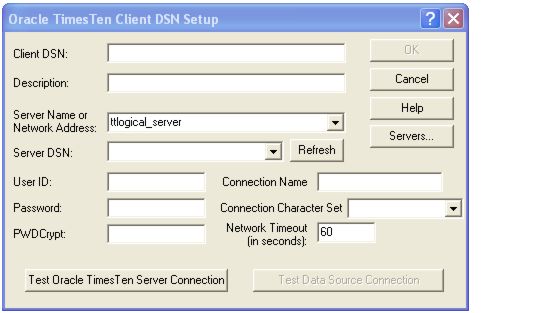 [説明]
[説明] - 「Client DSN」フィールドに、クライアントDSNの名前を入力します。
クライアント・アプリケーションがインストールされているマシンでは、定義したDSNの現行のリストでこの名前が一意である必要があります。また、この名前には、最大32文字を使用できます。名前の競合を回避するには、論理サーバー名とサーバーDSNの名前を組み合せる一貫したネーミング規則を使用します。たとえば、BostonおよびChicagoが論理サーバー名で、AccountsがサーバーDSNの名前の場合、クライアントDSNの名前はBoston_AccountsおよびChicago_Accountsにします。
- 必要に応じて、「Description」フィールドにクライアントDSNの説明を入力します。
- 「Server Name or Network Address」フィールドで、サーバー・マシンの論理サーバー名またはネットワーク・アドレスを指定します。
- この名前には、ホスト名、IPアドレスまたは論理サーバー名を指定できます。クライアント・マシンで定義した論理サーバー名は、ドロップダウン・リストに表示されます。論理サーバー名を定義するには、「Servers」をクリックします。
- このフィールドに論理サーバー名を指定しない場合、TimesTen Clientは、TimesTen ServerデーモンがデフォルトのTCP/IPポート番号で稼働していると想定します。このため、デフォルトのポート以外でTimesTen Serverが稼働しているときにこのフィールドに論理サーバー名を指定しない場合は、TCP_Port属性を使用してODBC接続文字列にポート番号を指定する必要があります。
論理サーバー名の定義の詳細は、「論理サーバー名の作成および構成」を参照してください。
- 「Server DSN」フィールドに、クライアント・アプリケーションがアクセスするデータ・ストアに対応するサーバーDSNを入力します。
- サーバーDSNの名前がわからない場合は、「Refresh」をクリックして、「Server Name or Network Address」フィールドに指定したマシンで定義されているサーバーDSNのリストを取得します。ドロップダウン・リストから「Server DSN」を選択します。
- TimesTen Serverが稼働しているマシンにネットワーク接続します。
- 「Connection Character Set」フィールドで、ターミナル設定またはデータソースと一致しているキャラクタ・セットを選択します。デフォルトの接続キャラクタ・セットはUS7ASCIIです。詳細は、『Oracle TimesTen In-Memory Database APIリファレンス・ガイド』のConnectionCharacterSetに関する説明を参照してください。
タイムアウト時間および認証の設定
タイムアウト属性、UID属性およびPWD属性については、『Oracle TimesTen In-Memory Database APIリファレンス・ガイド』のデータ・ストア属性に関する説明を参照してください。
タイムアウト時間および認証を設定するには、次の手順を実行します。
- 「Oracle TimesTen Client DSN Setup」ダイアログ・ボックスの「User ID」フィールドには、サーバー・マシンで定義されているユーザー名を入力できます。このクライアントDSNに対応するサーバーDSNをAuthenticate=1で定義した場合は、このフィールドにユーザー名を指定するか、またはこのクライアントDSNを使用するすべてのアプリケーションの接続文字列にユーザー名を指定する必要があります。サーバーDSNをAuthenticate=0で定義した場合は、アクセス制御が有効でないかぎり、このフィールドの値はTimesTenによって無視されます。この場合、「User ID」フィールドは必須です。
- 「Password」フィールドには、ユーザーIDに対応するパスワードを入力できます。また、「PwdCrypt」フィールドに、暗号化されたパスワードを入力することもできます。このクライアントDSNに対応するサーバーDSNをAuthenticate=1で定義した場合、このフィールドにパスワードを指定するか、またはこのクライアントDSNを使用するすべてのアプリケーションの接続文字列にパスワードを指定する必要があります。サーバーDSNをAuthenticate=0で定義した場合、アクセス制御が有効でないかぎり、このフィールドの値はTimesTenによって無視されます。この場合、「User ID」フィールドは必須です。
- 「Network Timeout (in seconds)」フィールドには、タイムアウト時間を秒数で入力します。負の整数以外を入力できます。0を指定すると、クライアント/サーバー処理でタイムアウトは設定されません。デフォルトは60秒で、最大値は99,999秒です。
- 「OK」をクリックして、設定を保存します。
サーバー名の削除
サーバー名を削除するには、次の手順を実行します。
- クライアント・マシンのWindowsデスクトップ上で、「スタート」→「設定」→「コントロール パネル」を選択します。
- 「管理ツール」→「データソース(ODBC)」をダブルクリックします。「ODBC データソース アドミニストレータ」が開きます。
- 「ユーザー DSN」または「システム DSN」のいずれかをクリックします。
- 「TimesTen Client DSN」を選択して「構成」をクリックします。「Oracle TimesTen Client DSN Setup」ダイアログ・ボックスが開きます。
- 「Servers」をクリックします。「TimesTen Logical Server List」ダイアログ・ボックスが開きます。
- 「TimesTen Servers」リストからサーバー名を削除します。
- 「Delete」をクリックします。
Windowsでのリモート・データ・ストアへの接続
例2.1
この例では、TimesTen Clientマシンはclient.mycompany.comです。クライアント・アプリケーションは、リモート・サーバー・マシンserver.mycompany.com上のサーバーDSNにアクセスしています。サーバーの論理名は、ttserver_logicalです。
| 注意: | ここに示す例では、32ビットのサンプルDSNを表しています(拡張子_32がこれを示しています)。64ビットのプラットフォームの場合は、_64が付加されているサンプルDSNを使用します。 |
- サーバー・マシン
server.mycompany.comでは、TimesTen Serverデーモンが稼働していること、およびTimesTen Serverによってリスニングが行われているポート番号について、ttStatusユーティリティを使用して確認します。 - 「サーバーDSNの定義」の手順に従って、サーバーDSNであるRunData70_32がシステムDSNとして
server.mycompany.comで定義されているかどうかを確認します。 - クライアント・マシン
client.mycompany.comで、リモートTimesTen Server用に論理サーバー名のエントリを作成します。「TimesTen Logical Server Name Setup」ダイアログ・ボックスで、次のように指定します。 - 「Server Name」フィールドに、
ttserver_logicalと入力します。 - 「Network Address」フィールドに、
server.mycompany.comと入力します。 - 「Network Port」フィールドに、17002と入力します。これはTimesTenリリース7.0のデフォルトのポート番号です。この値は、手順1でttStatusによって表示した値に対応している必要があります。
「TimesTen Server Name」ダイアログ・ボックスを開く手順および詳細は、「論理サーバー名の作成および構成」を参照してください。
- クライアント・マシン
client.mycompany.comで、リモートのサーバーDSNであるRunData_tt70_32に対応するクライアントDSNを作成します。「Oracle TimesTen Client DSN Setup」ダイアログ・ボックスで、次の値を入力します。 - 「Client DSN」フィールドに、
RunDataCS_tt70_32と入力します。 - 「Server Name or Network Address」フィールドに、
ttserver_logicalと入力します。 - 「Description」フィールドにサーバーの説明を入力します。このフィールドにデータを入力するかどうかはオプションです。
- 「Server DSN」フィールドに、
RunData70_32と入力します。 - クライアントDSNであるRunDataCS_tt70を使用して、マシン
client.mycompany.comからクライアント・アプリケーションを実行します。次の例では、TimesTen ClientとともにインストールしたttIsqlCSプログラムを使用します。
ttIsqlCS connStr "DSN=RunDataCS_tt70_32"
例2.2
この例では、デフォルトのポート番号以外を使用するTimesTen Serverにアクセスする方法について説明します。
TimesTen Serverのネットワーク・アドレスがserver.mycompany.comで、TimesTen Serverがポート22222をリスニングしているとします。この場合は、次の方法を使用してサーバーDSNに接続できます。
- ネットワーク・アドレスに
server.mycompany.com、ネットワーク・ポートに22222を指定して論理サーバー名logical_serverを定義します。サーバー名にlogical_server、サーバーDSNにServer_DSNを指定してクライアントDSNを定義します。その後、次のコマンドを実行します。
ttIsqlCS -connStr "DSN=Client_DSN"
- または、ネットワーク・アドレスに
server.mycompany.com、ネットワーク・ポートにデフォルトのポート番号を指定して論理サーバー名logical_serverを定義します。サーバー名にlogical_server、サーバーDSNにServer_DSNを指定してクライアントDSNを定義します。コマンドのポート番号を上書きします。
ttIsqlCS -connStr "DSN=Client_DSN; TCP_Port=22222"
- あるいは、接続文字列にサーバーを定義します。この場合、クライアントDSNや論理サーバー名を定義する必要はありません。
ttIsqlCS -connStr "TTC_Server=server.mycompany.com;
TTC_Server_DSN=Server_DSN; TCP_Port=22222"
接続のテスト
TimesTenデータ・ストアへのクライアント・アプリケーションの接続をテストするには、次の手順を実行します。
- Windowsデスクトップで、「スタート」→「設定」→「コントロール パネル」を選択します。
- 「管理ツール」→「データソース(ODBC)」をダブルクリックします。「ODBC データソース アドミニストレータ」が開きます。
- 「ユーザー DSN」または「システム DSN」をクリックします。
- 接続をテストするTimesTen Client DSNを選択し、「構成」をクリックします。「Oracle TimesTen Client DSN Setup」ダイアログ・ボックスが開きます。
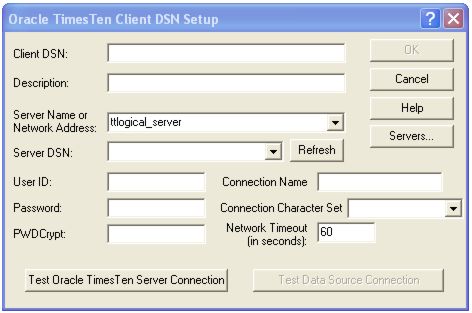 [説明]
[説明] - 「Test Oracle TimesTen Server Connection」をクリックして、TimesTen Serverへの接続をテストします。
ODBCデータソース・アドミニストレータによってTimesTen Serverデーモンへの接続が試行され、接続が成功したかどうかを示すメッセージが表示されます。このテスト中、TimesTen Clientによって次のことが検証されます。
- クライアント・マシンにODBC、WindowsソケットおよびTimesTen Clientがインストールされているかどうか。
- 「Oracle TimesTen Client DSN Setup」ダイアログ・ボックスの「Server Name or Network Address」フィールドで指定したサーバーが定義されていて、対応するマシンが存在しているかどうか。
- TimesTen Serverデーモンがサーバー・マシンで稼働しているかどうか。
- 「Test Data Source Connection」をクリックして、サーバーDSNへの接続をテストします。ODBCデータソース・アドミニストレータでTimesTen Server DSNへの接続が試行され、接続が成功したかどうかを示すメッセージが表示されます。
このテスト中、TimesTen Clientによって次のことが検証されます。
- 「Server DSN」フィールドで指定したサーバーDSNがサーバー・マシンで指定されているかどうか。
- クライアント・アプリケーションでサーバーDSNに接続できるかどうか。


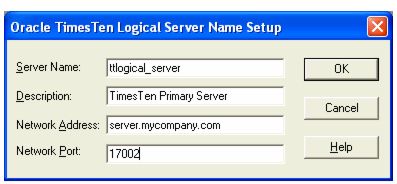 [説明]
[説明]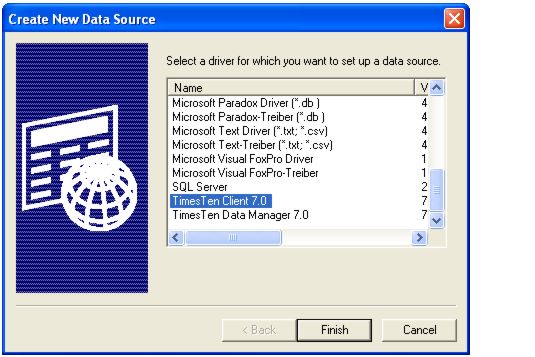 [説明]
[説明] 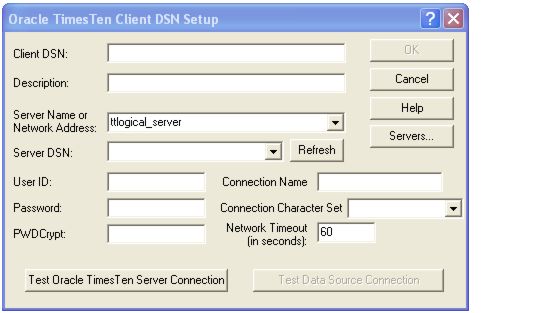 [説明]
[説明] 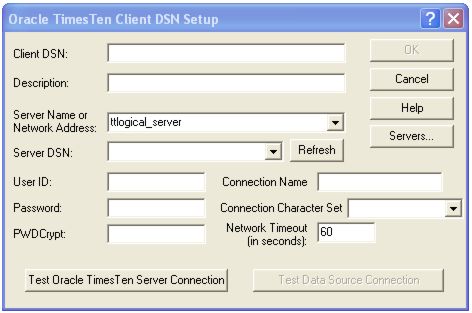 [説明]
[説明]